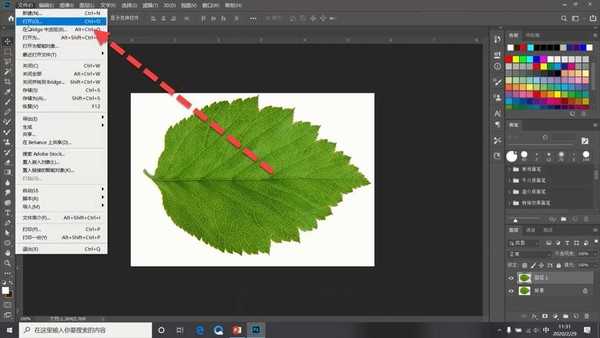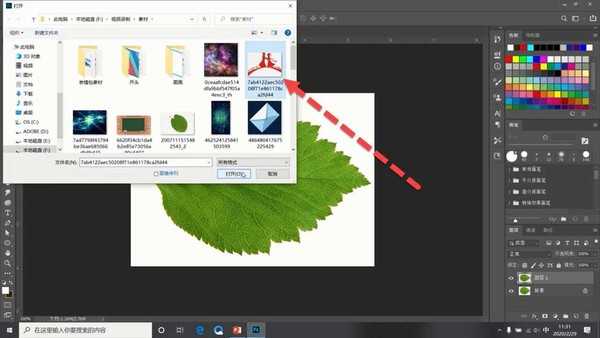帝王谷资源网 Design By www.wdxyy.com
如何利用ps树叶人物剪影效果?一片好看的树叶上,创作出一个创意的剪影效果,这样的效果在ps中便可轻松实现,有的朋友可能还不太清楚制作过程,今天,小编为大家带来了ps中在树叶上制作人物剪影教程。感兴趣的朋友快来了解一下吧。
- 软件名称:
- Adobe Photoshop CC 2019 20.0 简体中文安装版 32/64位
- 软件大小:
- 1.73GB
- 更新时间:
- 2019-12-04立即下载
ps中在树叶上制作人物剪影教程
使用魔术棒工具选择树叶区域。
使用快捷键Ctrl+j复制一个图层。
执行文件-打开命令。
打开剪影素材。
使用魔术棒工具选择剪影区域。
按住Ctrl+j复制一层。
将剪影导入树叶图层。
按住Ctrl+t调整图层大小和位置。
使用橡皮擦工具擦除不必要区域。
按住Ctrl+剪影图层建立选区。
隐藏剪影图层。
点击树叶图层,按住delete键删除所选区域。
隐藏背景图层即可。
成品。
总结如下。
以上便是小编为大家分享的"ps怎么制作树叶剪影 ps中在树叶上制作人物剪影教程"的全部内容,希望能够帮到你,持续发布更多资讯,欢迎大家的关注。
帝王谷资源网 Design By www.wdxyy.com
广告合作:本站广告合作请联系QQ:858582 申请时备注:广告合作(否则不回)
免责声明:本站文章均来自网站采集或用户投稿,网站不提供任何软件下载或自行开发的软件! 如有用户或公司发现本站内容信息存在侵权行为,请邮件告知! 858582#qq.com
免责声明:本站文章均来自网站采集或用户投稿,网站不提供任何软件下载或自行开发的软件! 如有用户或公司发现本站内容信息存在侵权行为,请邮件告知! 858582#qq.com
帝王谷资源网 Design By www.wdxyy.com
暂无评论...
更新日志
2025年02月19日
2025年02月19日
- 小骆驼-《草原狼2(蓝光CD)》[原抓WAV+CUE]
- 群星《欢迎来到我身边 电影原声专辑》[320K/MP3][105.02MB]
- 群星《欢迎来到我身边 电影原声专辑》[FLAC/分轨][480.9MB]
- 雷婷《梦里蓝天HQⅡ》 2023头版限量编号低速原抓[WAV+CUE][463M]
- 群星《2024好听新歌42》AI调整音效【WAV分轨】
- 王思雨-《思念陪着鸿雁飞》WAV
- 王思雨《喜马拉雅HQ》头版限量编号[WAV+CUE]
- 李健《无时无刻》[WAV+CUE][590M]
- 陈奕迅《酝酿》[WAV分轨][502M]
- 卓依婷《化蝶》2CD[WAV+CUE][1.1G]
- 群星《吉他王(黑胶CD)》[WAV+CUE]
- 齐秦《穿乐(穿越)》[WAV+CUE]
- 发烧珍品《数位CD音响测试-动向效果(九)》【WAV+CUE】
- 邝美云《邝美云精装歌集》[DSF][1.6G]
- 吕方《爱一回伤一回》[WAV+CUE][454M]